ترفندهای آیفون و IOS14 که باید بدانید!

ترفندهای آیفون همواره یکی از پرطرفدارترین و محبوبترین ویژگیهای این موبایلها هستند. هر نسخهای از iOS که توسط کمپانی اپل برای دستگاههای آیفون و آیپد این کمپانی عرضه میشود دارای قابلیتهای پیدا و پنهان بسیاری است که تا مدتها پس از عرضه و معرفی، کاربران این گجتهای پرطرفدار را به خود مشغول میکند. جدیدترین نسخه iOS که نسخه ۱۴ از این رابط کاربری است در ژوئن سال ۲۰۲۰ برای اولین بار رونمایی شد و تمام دستگاههایی که ios13 را دریافت کردهاند میتوانند هماکنون نسخه 14 از این رابط کاربری را دریافت و نصب نمایند.
در ادامه به قابلیتها و امکاناتی از iOS14 در آیفون میپردازیم که احتمالاً تابهحال با آنها آشنا نشدهاید.
مهمترین ترفندهای آیفون
اپهای خود را پنهان کنید
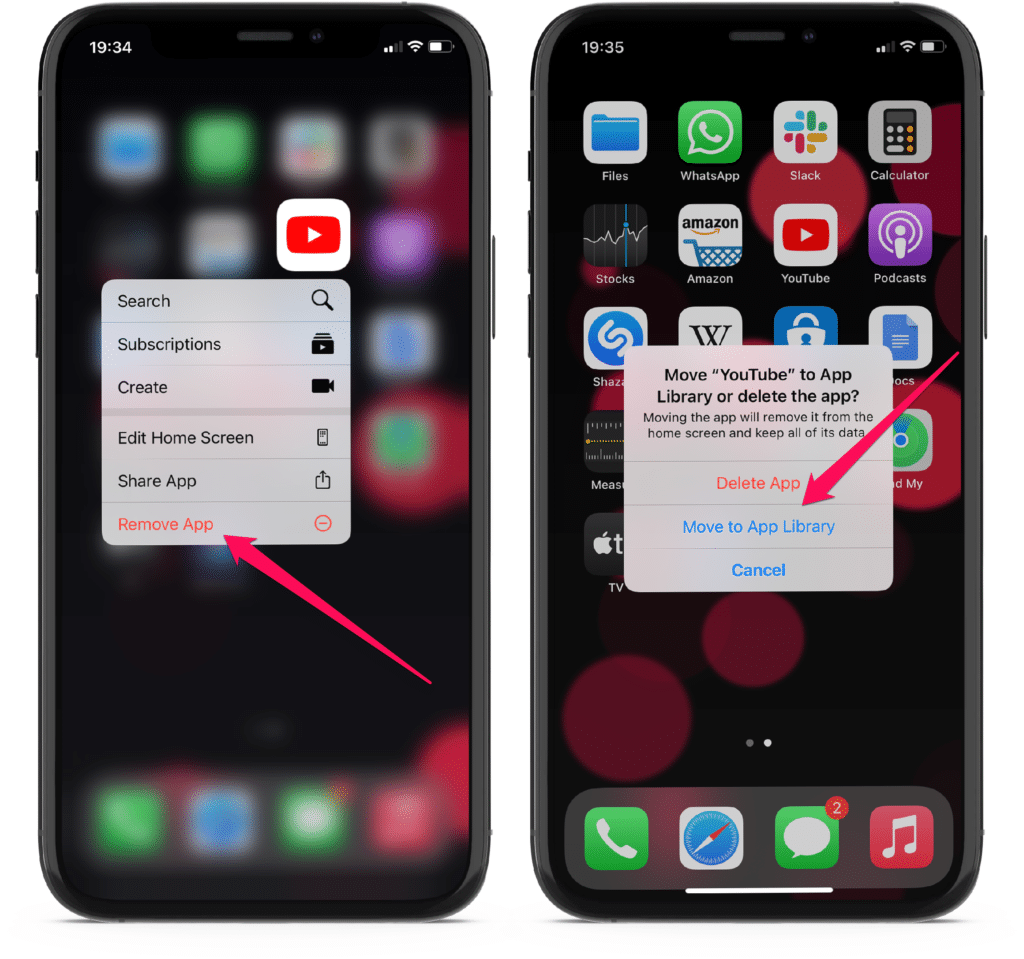
اپهایی روی گوشی خود نصب کردهاید که بهندرت از آن استفاده میکنید؟ میتوانید بهجای حذف کردن آن یا انتقال به فولدرهای جاگیر بهراحتی آن را پنهان کنید. برای این کار انگشت خود را روی آیکون اپ موردنظر نگهدارید و پس از انتخاب گزینه Remove App، Move to App Library را انتخاب کنید.
بیشتر بخوانید: چگونه در آیفون اسکرین شات بگیریم و آن را ادیت کنیم؟
صفحهها را پنهان کنید

بهجز اپها، اپل به شما اجازه میدهد تا کل یک صفحه را نیز پنهان کنید. با لمس طولانیمدت صفحه گوشی، اپها را به حالت لرزان درآورید، نوار نقاطی که نشاندهنده تعداد صفحات هستند را لمس کنید و سپس تیک صفحاتی را که میخواهید پنهان شوند را بردارید.
تنظیمات ضربه به پشت را عوض کنید
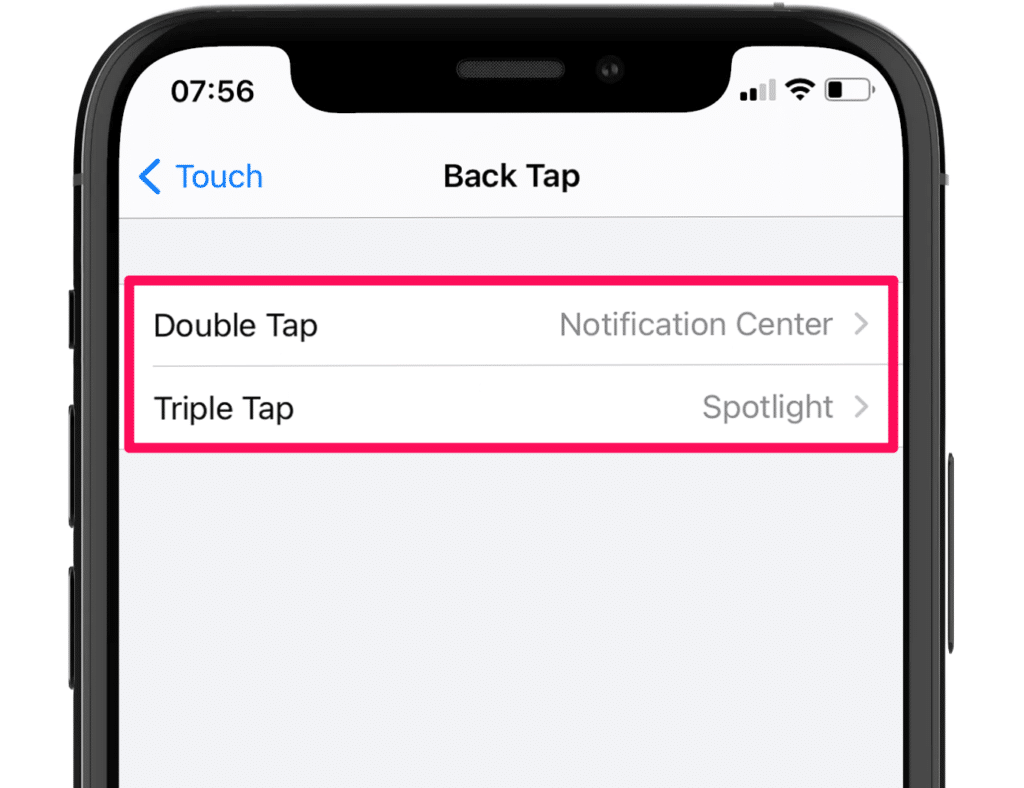
یکی از قابلیتهای جذابی که در iOS14 معرفی شده است امکان انجام فرامین مختلف با ضربه به پشت گوشی است. شما میتوانید با دو بار یا سه بار ضربه با نوک انگشت خود به پشت آیفون، فرامین مختلفی را اجرا کنید. این فرامین قابلیت تغییر دارند. برای تنظیم این قابلیت به این مسیر بروید: Settings> Accessibility> Touch> Back Tap. سپس میتوانید فرامین دلخواه خود را بر روی حالتهای دو ضربه یا سه ضربه تنظیم نمایید. به خاطر داشته باشید که اگر از کاورهای ضخیم برای محافظت از گوشی خود استفاده میکنید، احتمالاً آیفون در تشخیص ضربهها یا تعداد آن دچار اشتباه خواهد شد. همچنین برای استفاده از این قابلیت لازم نیست آخرین مدل از آیفون را داشته باشید و هر دستگاهی که iOS14 بر روی آن نصب میشود قابلیت Back Tap را خواهد داشت.
مطلب پیشنهادی:چگونه در آیفون و آیپد مموجی و انیموجی بسازیم؟
اپهای ناقض حریم شخصی را شناسایی کنید
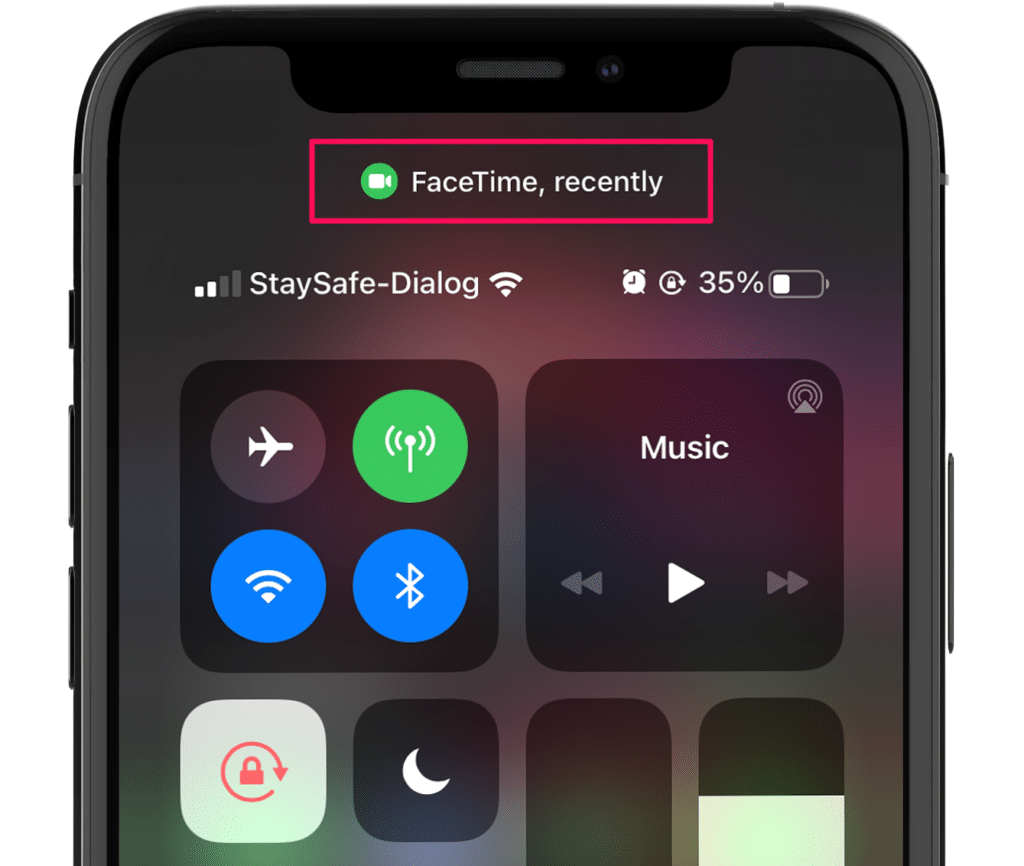
اپل به موضوع امنیت و حریم شخصی در نسخه ۱۴ از سیستمعامل خود توجه زیادی کرده است. یکی از این قابلیتها معرفی اپهایی است که ممکن است حریم شخصی شما را به خطر اندازند. iOS14 اپهایی که از میکروفون یا دوربین شما استفاده میکنند را بهصورت یک نوار سبز یا نارنجی مشخص میکند. اگر دوربین یا میکروفون به دلایل نامشخصی روشن است، Control Center خود را بالا بکشید تا اپهایی که دوربین و میکروفون را استفاده میکنند یا اخیراً کردهاند را ببینید.
با تنظیم صدای خروجی از گوشهایتان مراقبت کنید

سلامت کاربران در طراحی رابط کاربری جدید موردتوجه قرار گرفته است و طراحان اپل در iOS14 از جنبههای مختلف به آن پرداختهاند. یکی از این موارد سلامت شنوایی است و یک قابلیت جدید برای کنترل صدای خروجی ایجاد شده است. برای افزودن این تنظیمات به مسیر Setting> Control Center رفته و علامت + کنار گزینه Hearing را لمس کنید. پسازآن زمانی که در حال استفاده از یک هدفون و یا ایرپاد خود هستید، با بالا کشیدن Control Center میتوانید صدای موسیقی که میشنوید در محدوده سالم (سبز) است یا در محدوده مضر (زرد). همچنین با نگهداشتن انگشت خود روی آیکون آن میتوانید صدای خروجی را تنظیم کنید. iOS14 هر صدایی در محدوده بالاتر از 80 دسیبل را مضر میشناسد.
خداحافظی با سلفیهای برعکس
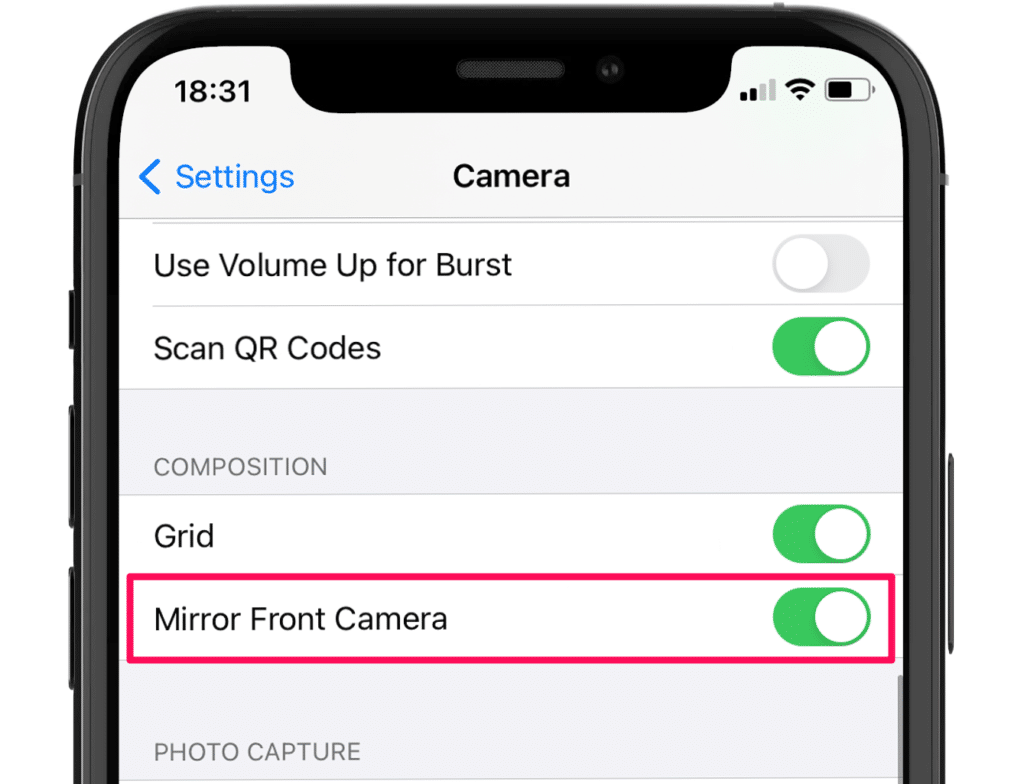
اگر از اینکه بعد از گرفتن عکس سلفی، خصوصیات عکس بهصورت چپ و راست تغییر میکند، متنفر هستید بهراحتی با مراجعه به بخش تنظیمات دوربین حالت Mirror Front Camera را فعال کنید. در این حالت تصویر نهایی دقیقاً به همان شکل که میبینید ثبت میشود.
تنظیمات کیفیت فیلمبرداری را سریعتر تغییر دهید.
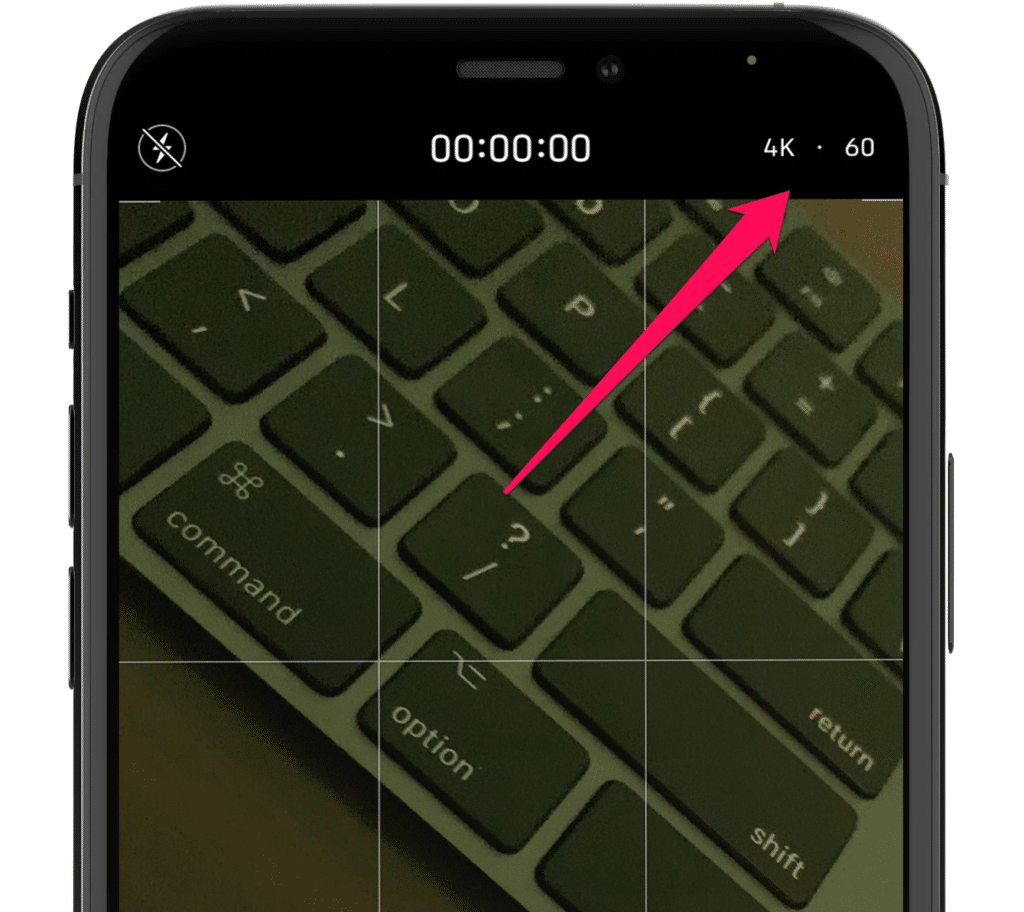
تا قبل از این، برای تغییرات کیفیت فیلمبرداری مجبور بودید به بخش تنظیمات گوشی مراجعه کنید در نسخه جدید iOS14 دیگر نیازی به این کار نیست و بهراحتی میتوانید در گوشه بالای صفحه در هنگام فیلمبرداری کیفیت ویدئو را تغییر دهید.
تماشای ویدئوها در حالت تصویر در تصویر
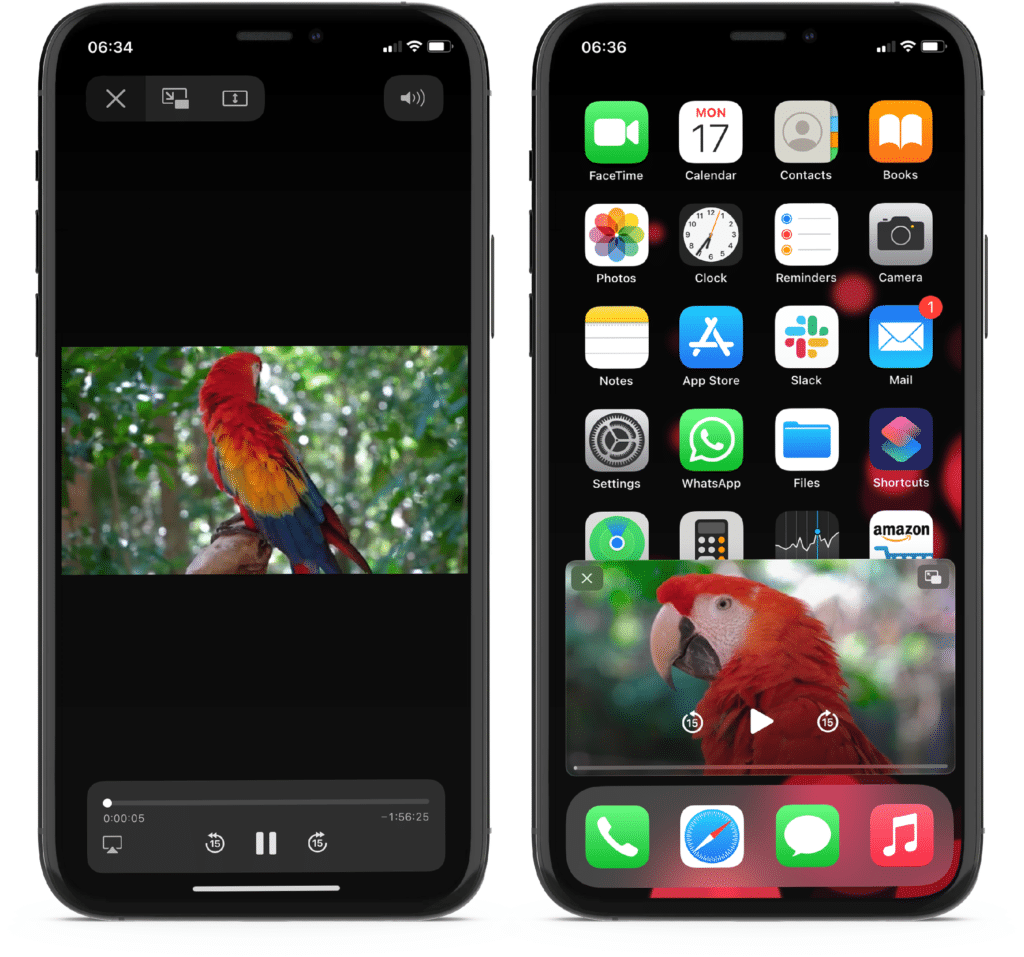
در iOS14 این امکان وجود دارد که همزمان با تماشای ویدئو از اپهای دیگر هم استفاده کنید. برای این کار در هنگام پخش ویدئو به صفحه خانه برگردید تا حالت تصویر در تصویر فعال شود با این روش میتوانید به تماشای ویدئوهای یوتوب هم بپردازید.
ترجمه در حالت گفتگو با اپ مترجم
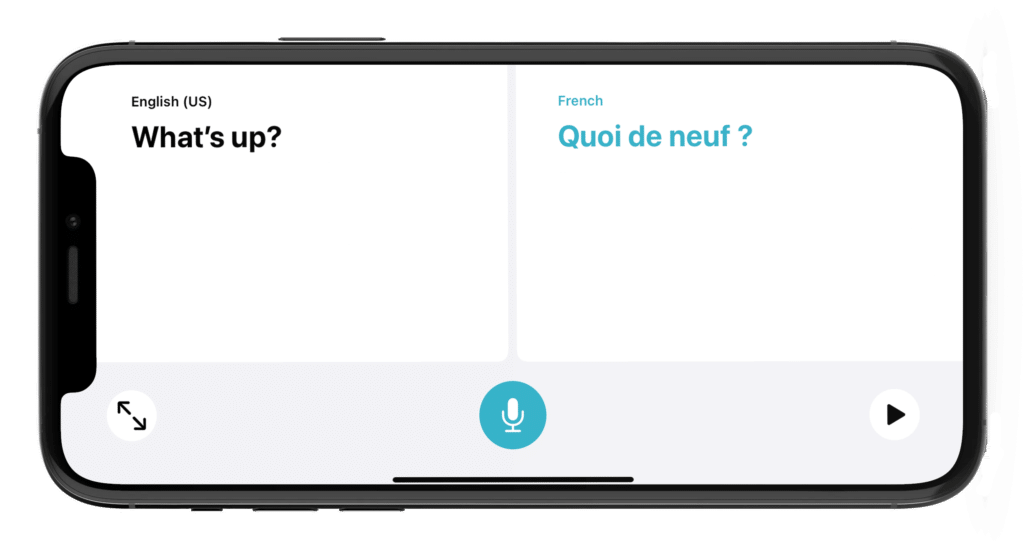
نسخه جدید رابط کاربری اپل با برنامه مترجم جدید عرضه شده است. این اپ بسیار کارآمد به نظر میرسد و برای انجام ترجمه به اینترنت نیاز ندارد. همچنین میتواند گفتار را درآنواحد به متن تبدیل کرده و ترجمه نماید که در سفرهای خارجی میتواند بسیار کارآمد باشد. همچنین امکان ترجمه همزمان را با گفتگو فراهم میکند برای دسترسی به این قابلیت اپ Translate را باز کرده و آیفون خود را در حالت افقی نگهدارید تا وارد حالت گفتگو شوید. در این حالت Siri گفتگو را تشخیص میدهد. این اپ در حال حاضر از ۱۱ زبان پشتیبانی میکند.
آگاهسازی در پیامها
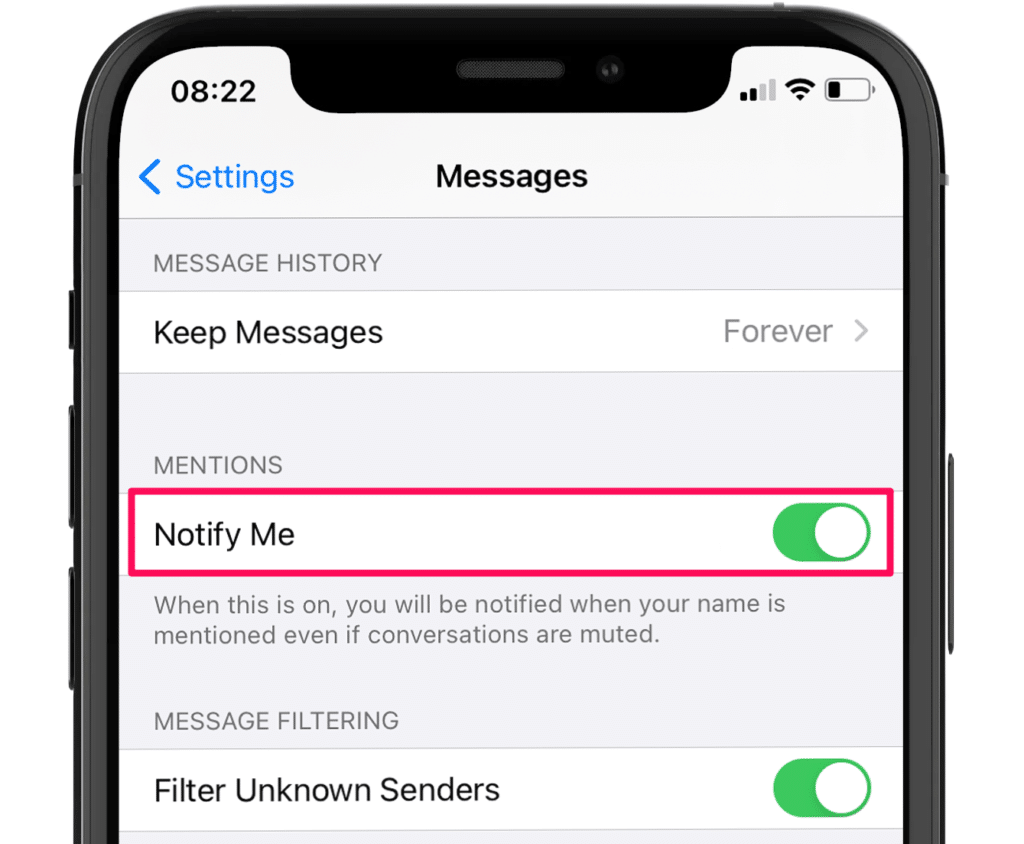
اگر از آن دسته افرادی هستید که معمولاً گروههای مختلف در پیامرسانها را mute میکنید احتمالاً اینکه کسی با اسم شما را صدا بزند و شما از آن باخبر نشوید شما را آزار میدهد. اپل برای این مشکل هم راهحلی ارائه کرده است. کافی است در آدرس Settings>Messages گزینه Notify Me را فعال کنید تا وقتی در گروهها کسی شما را با اسم صدا زد از آن باخبر شوید. البته این ترفند آیفون در اپلیکیشن Message آیفون قابلاستفاده خواهد بود.
تصویر کلیدی هر آلبوم را انتخاب کنید
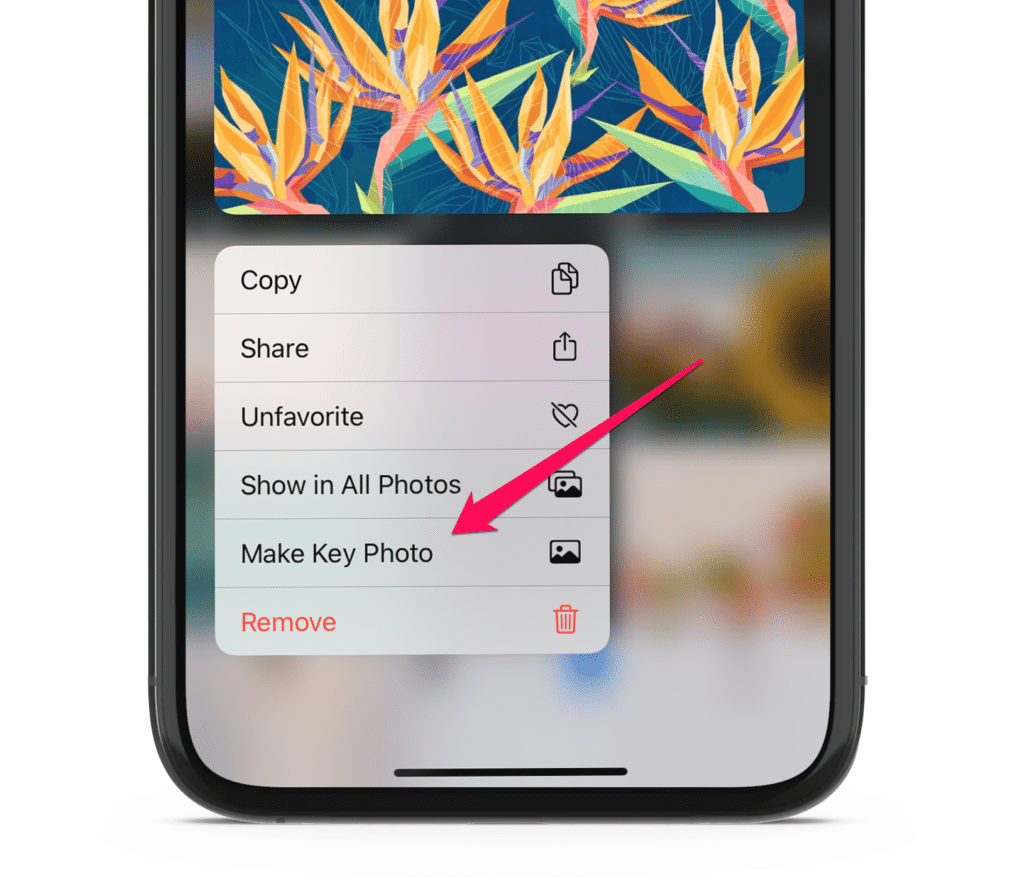
بهراحتی با لمس و نگاه داشتن روی هر عکس در یک آلبوم میتوانید آن را بهعنوان تصویر اصلی و کلیدی هر آلبوم انتخاب کنید.
ایموجی مرتبط با منظور خود را راحتتر انتخاب کنید

اگر شما هم در انتخاب ایموجی مناسب برای انتقال مفهوم موردنظر خود مشکل دارید، در Ios14 میتوانید پس از انتخاب کیبورد ایموجی، از قابلیت جدید جستجوی ایموجی و با واردکردن کلمات کلیدی، ایموجیهای متناسب را بهراحتی جدا کنید.
ویدئوهای یوتوب را با کیفیت 4K تماشا کنید
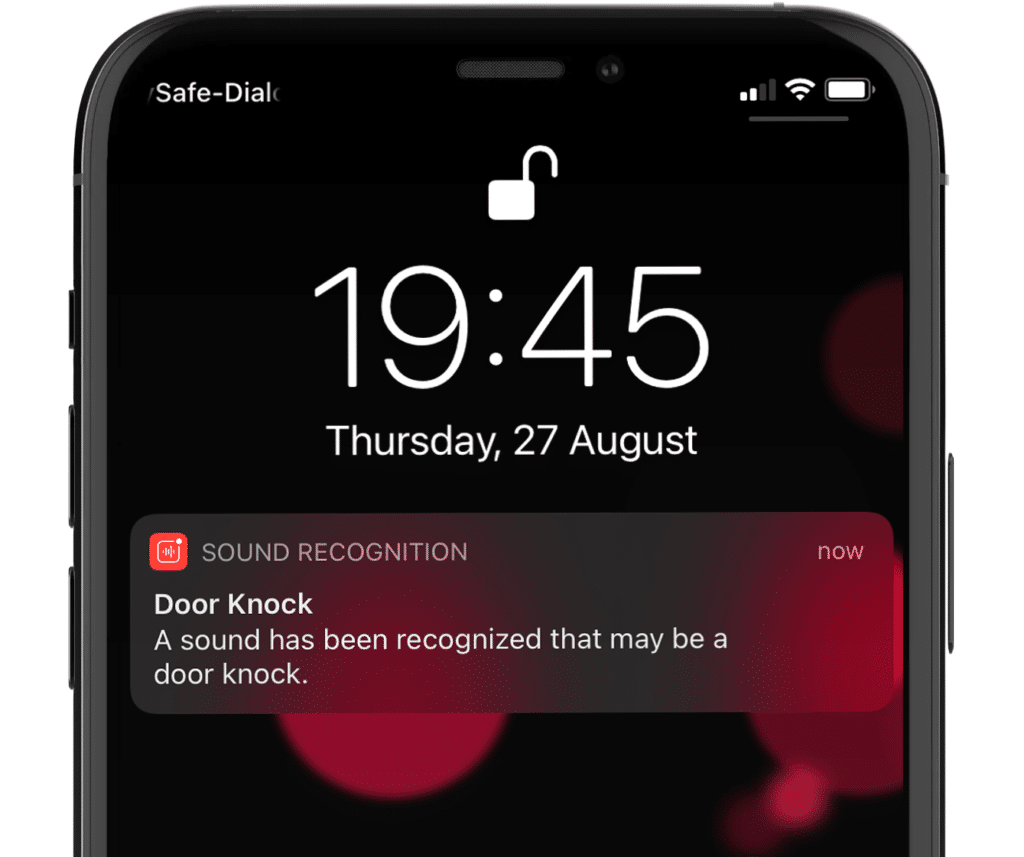
iOS14 از کدک VP9 گوگل پشتیانی میکند. این به آن معنی است که بالاخره شما قادر خواهید بود ویدئوهای 4K را با کیفیت اصلی مشاهده کنید. برای این کار یک ویدئو 4K را در یوتوب بازکنید و در بخش کیفیتها، گزینه 2160p را انتخاب کنید.
افزایش کیفیت صدای ضبطشده
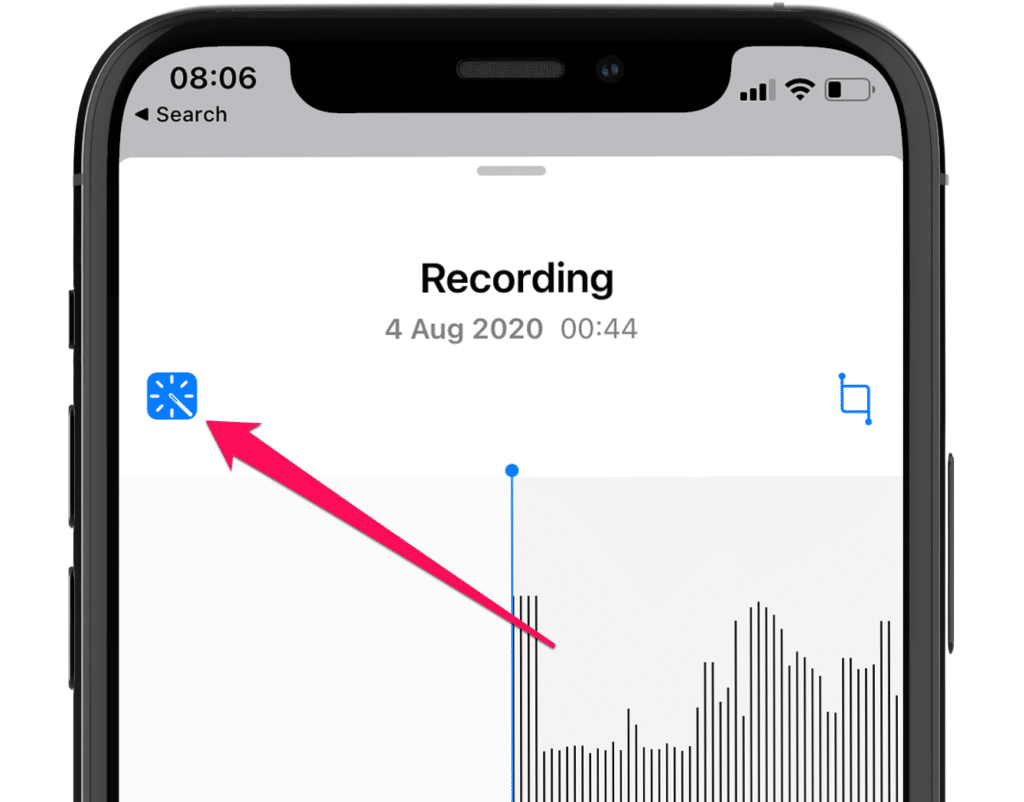
برنامه ضبط صدای iOS یکی از سادهترین و کارآمدترین اپهای پیشفرض موجود در گوشیهای آیفون بوده است اما در نسخه جدید iOS، اپل قابلیتهایی نیز به این اپ اضافه کرده است. این قابلیت بسیار موردتوجه دانشجویان و خبرنگاران خواهد بود. در گذشته پس از پایان ضبط صدا، برای افزایش کیفیت صدای ضبطشده کار چندانی نمیتوانستید انجام دهید اما iOS14 بعد از پایان ضبط صدا، به شما امکان میدهد که کیفیت صدای ضبطشده را با حذف صداهای اضافی پسزمینه بهسرعت افزایش دهید. برای این کار به Edit Recording در صفحه صداهای ضبطشده بروید و آیکن گرز شکل افزایش کیفیت صدا را لمس کنید. سپس گزینه Done را لمس کنید.
به تصاویر خود یادداشت و توضیح اضافه کنید
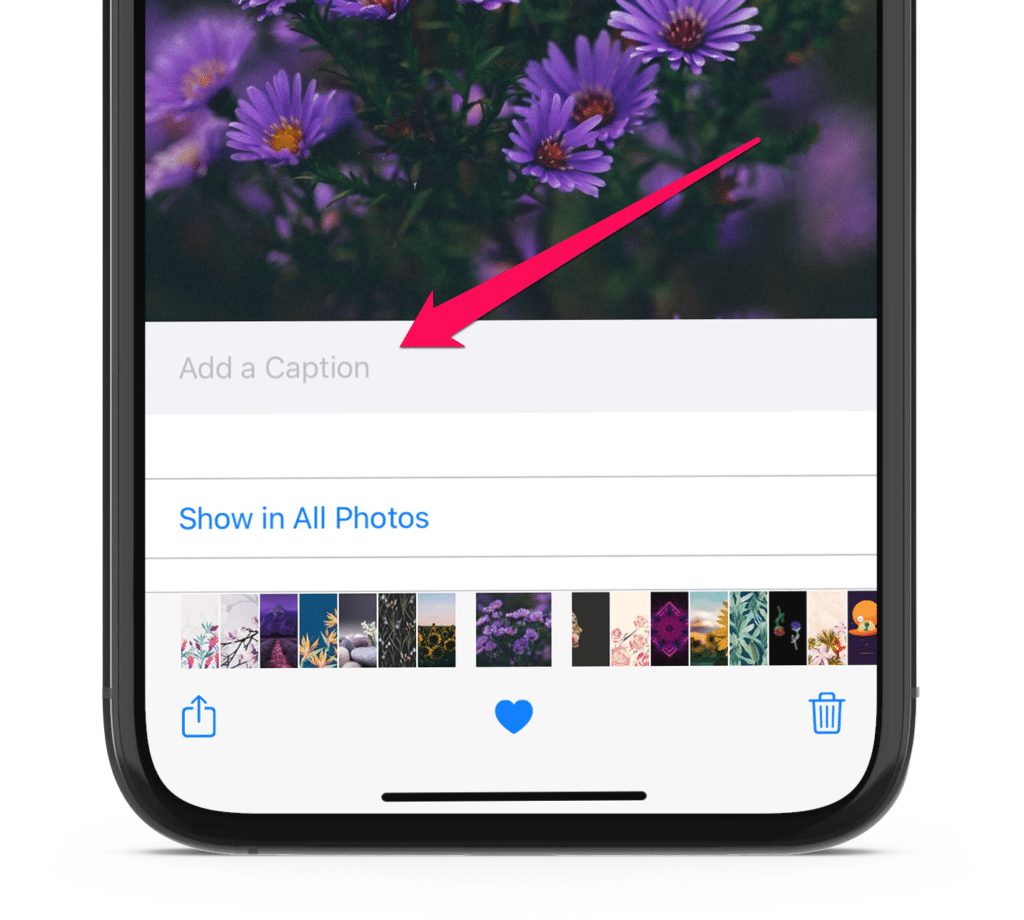
بهراحتی در اپ تصاویر آیفون خود، با بالا کشیدن هر تصویر میتوانید توضیحاتی برای آن عکس اضافه کنید. همچنین اگر تنظیمات تصاویر iCloud خود را فعال کرده باشید، این توضیحات به تصاویر شما در دستگاههای دیگر هم اضافه خواهد شد.
اعلان هشدار صداها را دریافت کنید
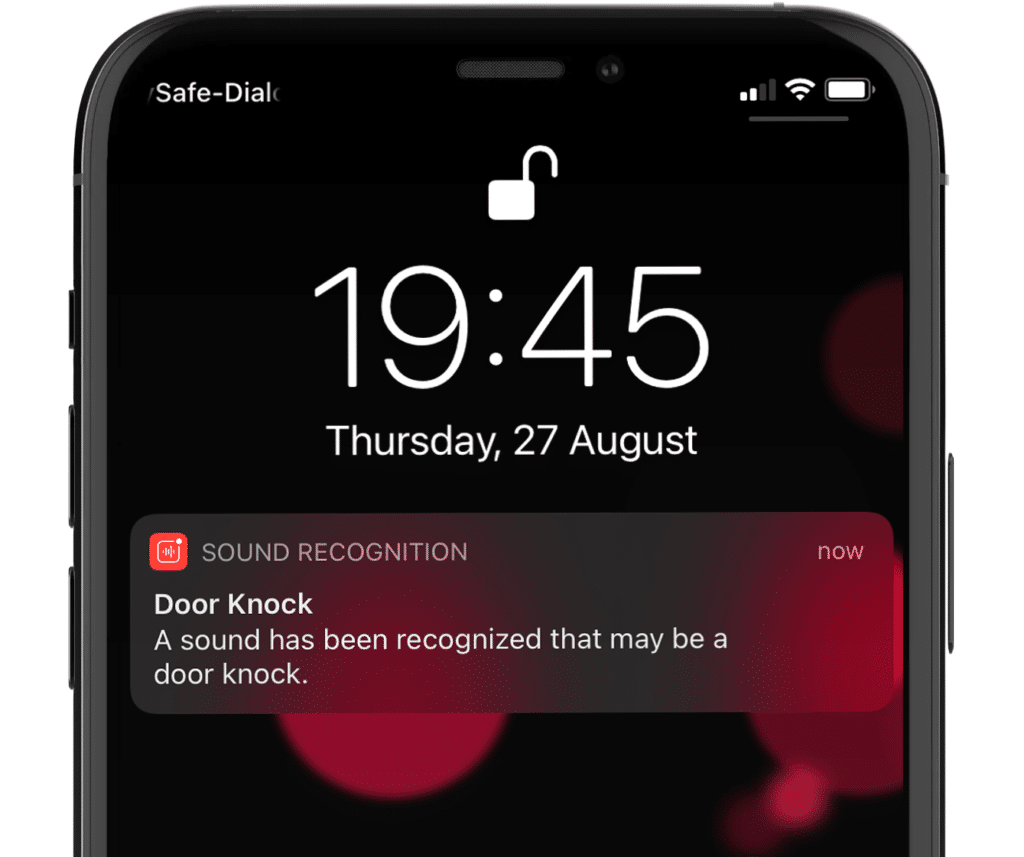
یکی از قابلیتها و ترفندهای مهم و کاربردی آیفون، شناسایی صداهای اطراف و اعلان آن به شماست. اگر در مورد کاربرد این ویژگی گیج شدهاید، موقعیتی را تصور کنید که هدفونهای خود را در گوش خود قرار دادهاید و صدای موزیک را بلند کردهاید. در این حالت احتمالاً صدای کوبیدن در خانه را نخواهید شنید. در این حالت آیفون این صدا را تشخیص خواهد داد و با پیامی بر روی صفحه شما را از آن مطلع میسازد. این ویژگی در موقعیتها و صداهای زیادی میتواند کاربرد داشته باشد. برای فعالسازی این ویژگی به مسیر Settings> Accessibility> Sound Recognition مراجعه کنید
مرورگر و برنامه ایمیل پیشفرض خود را تغییر دهید
اپل در iOS14 بالاخره به کاربران آیفون اجازه داده است که مرورگر پیشفرض گوشی خود را تغییر دهند. اگر میخواهید کروم را بهعنوان مرورگر پیشفرض گوشی خود انتخاب کنید از مسیر Setting> Default Browser App اپ کروم را انتخاب گنید تا ازاینپس صفحات وب بر روی این مرورگر باز شوند.
تشخیص موسیقی در حال پخش با Shazam
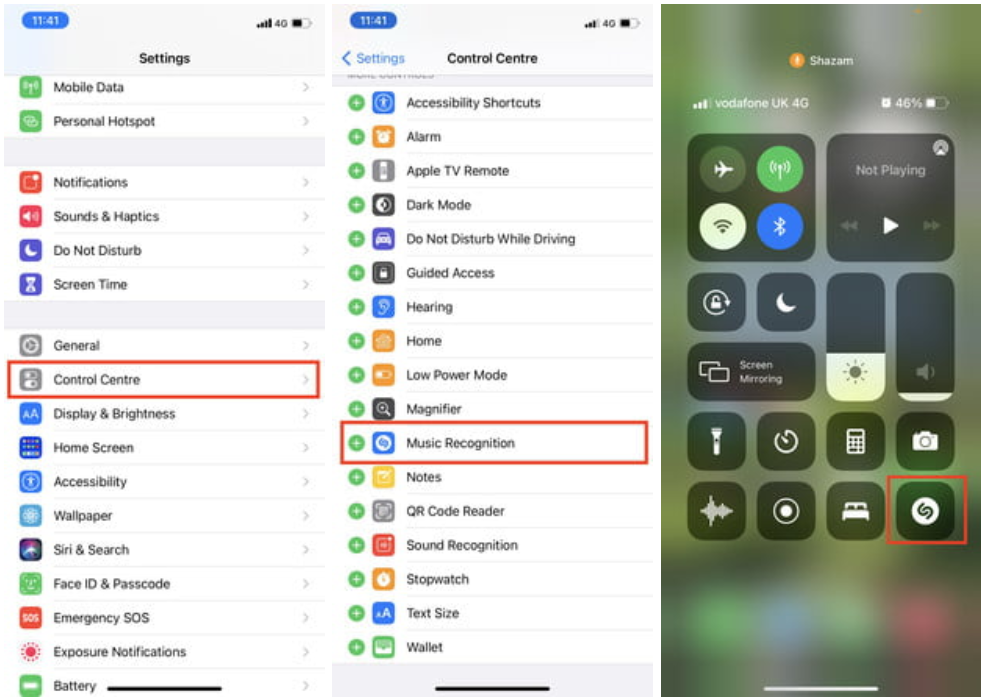
یکی از قابلیتهای جذاب دیگر در iOS14 استفاده از Shazam در Siri یا Control Center آیفون است. ابتدا اپ Shazam را بر روی گوشی خود نصب کنید سپس با صدازدن اپ Shazam در محیط Siri موسیقی در حال پخش را شناسایی کنید. همچنین میتوانید از مسیر Settings> Control Center اپ Shazam را به نوار کنترل آیفون خود اضافه کنید و در هرلحظه با کلیک کردن آیکن آن در نوار کنترل، موسیقی در حال پخش را شناسایی کنید.
دستههای هوشمند بسازید
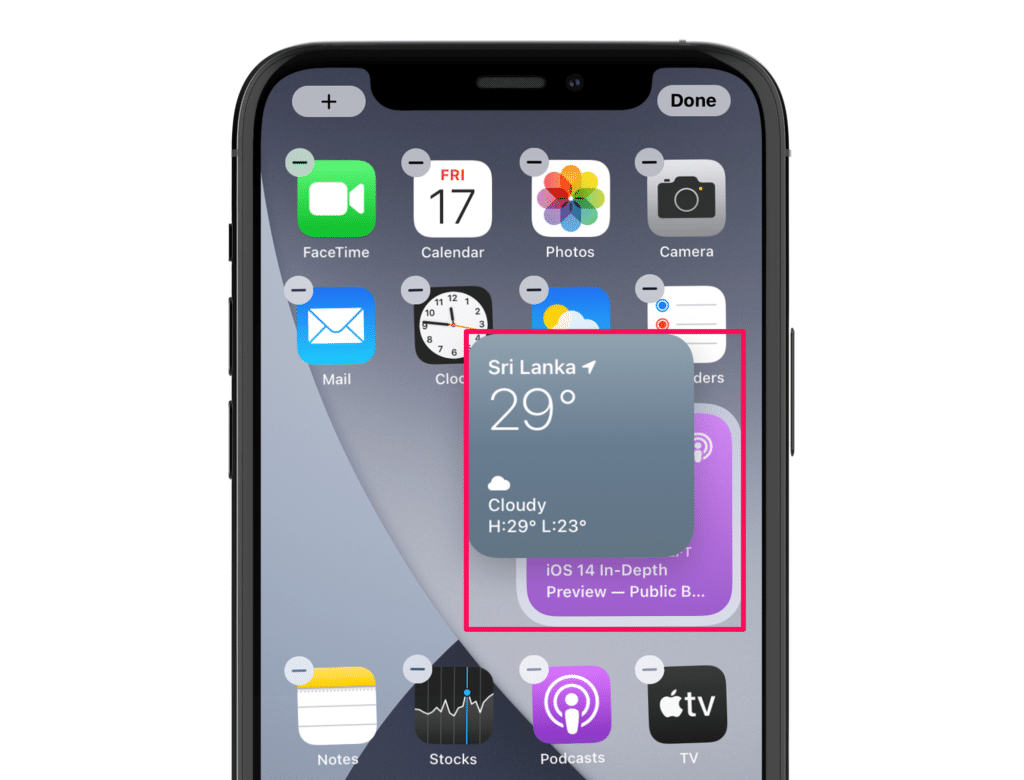
iOS14 به شما اجازه میدهد تا ویجتهای خود را گروهبندی کنید اما آیا میدانستید که میتوانید دستهبندی شخصی خود را نیز بسازید؟ بهراحتی با کشیدن یک ویجت هماندازه بر روی ویجت دیگر دسته موردنظر شما ساخته خواهد شد و همانند دسته استاندارد، قابلیت چرخش خودکار را بر اساس کاربری شما خواهد داشت. با این روش میتوانید بیشمار دسته شخصی از ویجتها ایجاد کنید.




